I februari förra året förlorade jag hälften av mina iPhone-kontakter efter en iTunes-synkronisering. Trots att jag försökte den webbaserade kontakthanteraren Filadex tycker jag inte om att informationen lagras okrypterad på webbservrar.
Ännu viktigare, min iPhone har alltid min mest aktuella telefon- och adresskontaktlista, medan Gmail vet mer om mina e-postkorrespondenter än iPhone-enheten, och Google Kalender är min primära schemaläggare. Bara för att komplicera saker spenderar jag de flesta av mina arbetsdagar (och vissa veckor, tyvärr) i Outlook.
Jag måste exportera mina Google Kalender- och Gmail-adresser till Outlook och min iPhone och flytta mina iPhone-telefonnummer och fysiska adresser till Gmail och Outlook. Enkelt, eller hur? Tja, det visade sig vara inte för svårt eller tidskrävande, även om resultatet var lite rörigt.
Synkronisera Google Kalender med kalendrar i Outlook och iPhone
Vem visste att Google Kalender och Outlook kunde spela så trevligt? Den lämpliga namnet Google Kalendersynkronisering gör tricket med några få klick och ett minimum av tumblidning. Programmet fungerar med Outlook 2003 och 2007 på XP och Vista-datorer, men det stödjer inte 64-bitars XP, enligt Google.
När du har hämtat och installerat programmet anger du ditt Google-ID och lösenord och väljer ett av tre alternativ: synkronisera från och till Google Kalender och Outlook; synkronisera från Google Kalender till Outlook; eller synkronisera från Outlook till Google Kalender. Standard synkroniseringstid är 120 minuter och minsta inställningen är 10 minuter; det finns inget omnämnande av en maximal inställning. Synkroniseringen börjar när du klickar på Spara.
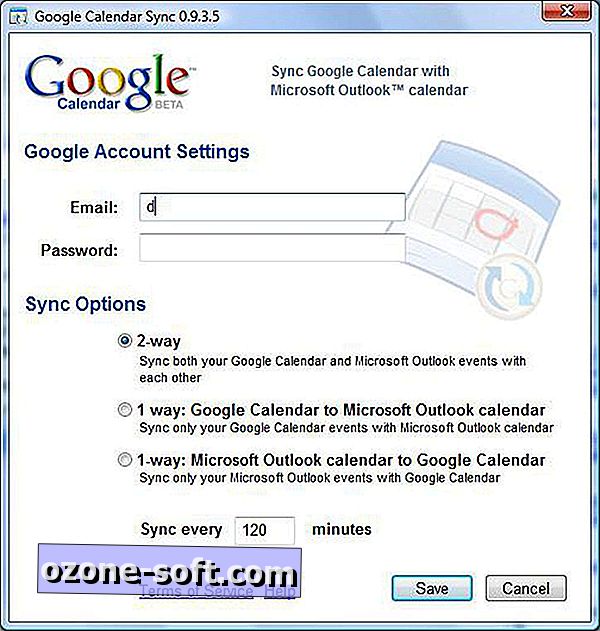
Upp och ner pilar på Google Kalender-ikonen i meddelandefältet anger en pågående synkronisering. sväva över det för att se procenten fullständig eller tiden för den senaste synkroniseringen.
Programmet konverterade min relativt enkla Google Kalender till Outlook 2007 med överraskande noggrannhet. Faktum är att de två kalendrarna uppträdde och agerade väldigt mycket lika. Tänk på att jag inte överförde några knepiga upprepade möten, inbjudningar eller tidszonförändringar. Men för min lilla kalenderbehov var synkroniseringen snabb och omfattande.
Om du vill synkronisera dina Google Kalender- och Gmail-kontakter med en iPhone, använd bara telefonen för att skapa ett Google Sync-konto. Instruktioner för OS version 2.2 och 3.0 finns på hjälpwebbplatsen för Google Mobil.
Tyvärr är Google Sync begränsad i de fält som den stöder och låter dig inte utesluta poster eller hantera dubbletter. Dessa och andra av programmets begränsningar beskrivs på sidan Google Synkroniseringshjälp.
Flytta dina iPhone kontakter till Gmail och Outlook, eller vice versa
Använd iTunes för att exportera dina iPhone-kontakter till Outlook - och Gmail, om du väljer att inte gå till Google Sync-rutten som beskrivs ovan. Anslut din iPhone till din dator, välj enheten i vänstra rutan i iTunes och välj fliken Info. Välj antingen Outlook eller Google Kontakter i rullgardinsmenyn "Synkronisera kontakter från". (Yahoo Adressbok och Windows Adressbok är de andra alternativen.) För Outlook kan du välja vilka grupper som ska synkroniseras. För Gmail anger du ditt användarnamn och lösenord.
Dina synkroniseringsalternativ är att kombinera eller ersätta de poster som iTunes identifierar som dubbletter, och välja mellan två poster kopplade till konflikter. Den resulterande synkroniseringen var full av dubbla poster, men jag skulle mycket hellre hantera manuellt sammanslagning av dupes än att förlora den information som antingen innehåller inmatningen.
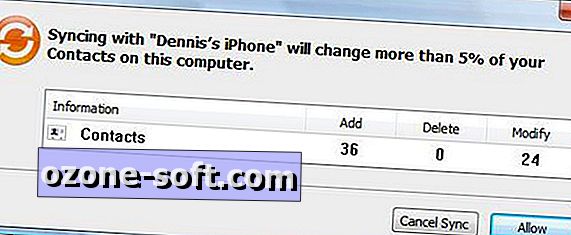
Jag brukar spendera en annan timme eller så att städa upp de extra poster som skapats av kontaktsynkroniseringen, men det är mycket mindre tid än jag skulle spendera att försöka ersätta informationen.













Lämna Din Kommentar